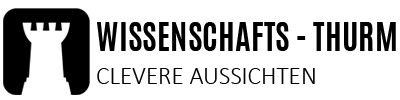Die Erfahrung zeigt, dass sowohl viele Studierende als auch Lehrkräfte und sonstige „Wissenschaftsarbeiter“ Probleme im Umgang mit Textverarbeitungsprogrammen haben. Insbesondere Microsofts Word hat schon so manchen Autor zur Verzweiflung getrieben, wenn das vermaledeite Programm einfach nicht macht, was es soll. Nichts ist nerviger, als sich kurz vor Abgabe des wissenschaftlichen Werkes mit Formatierungsproblemen herumzuärgern. In einer kleinen Serie zeigen wir daher die wichtigsten Einstellungen in Word 2013, die typischerweise für wissenschaftliche Texte vorzunehmen sind. Korrekte Einstellungen im Programm sind Voraussetzung für stressfreies Arbeiten mit Word.
Die Aufgabe
Für einen wissenschaftlichen Text sollen folgende Formatvorgaben umgesetzt werden:
– DIN A 4 hochkant
– Seitenränder: Links: 2,5 cm / Rechts: 3,5 cm / Oben: 2,5 cm / Unten: 3 cm
– Schrift: Times New Roman
– Zeilenabstand: 1,3
– Schriftgröße im Text: 12 pt
– Silbentrennung
– Blocksatz
– Überschriften fett und linksbündig: Gliederungsebene 1: 18 pt / 2: 16 pt / 3: 14 pt / 4: 12 pt
– Fußnoten: 10 pt, einzeilig
– Seitennummerierung römische Zahlen (Verzeichnisse am Anfang) und arabische Zahlen (Text)
Arbeitsumgebung und Befehle
In Word führen viele Wege zum Ziel. Wir erklären hier aber immer nur eine Möglichkeit – bevorzugt die Einstellungen über das Menüband (siehe Abbildung 1), um unnötige Verkomplizierungen zu vermeiden. Was angewählt werden muss, stellen wir in KAPITÄLCHEN dar, getrennt durch einen Strich. Abbildung 1 zeigt die wichtigsten Begrifflichkeiten der Arbeitsumgebung von Word. Besonders das kleine Pfeilsymbol mit dem sperrigen Namen STARTPROGRAMM FÜR DIALOGFELD hat es in sich. Dahinter verbergen sich oft viele Einstellmöglichkeiten.
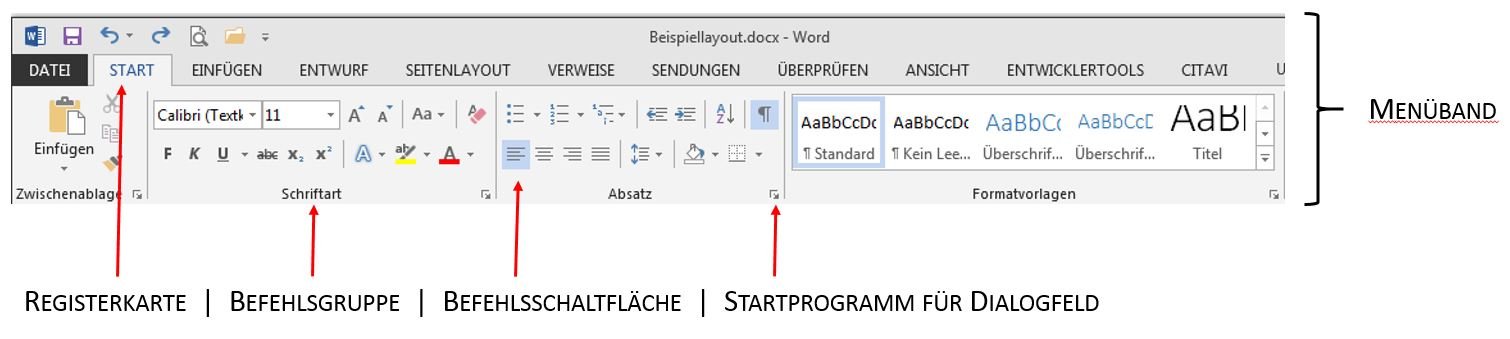
Tipp: Viele Funktionen sind über Tastaturkürzel schneller zu erledigen. Hier eine schöne Zusammenstellung des Rechenzentrums der Universität Gießen: Tastaturkürzel
Satzspiegel einrichten
Die Einrichtung von Schrift, Überschriften, Fußnoten und Paginierung erklären wir in späteren Beiträgen. In diesem Text geht es zunächst einmal nur um die Festlegung der Seitenränder (Satzspiegel). Dies geht mit folgender Befehlszeile:
SEITENLAYOUT | SEITE EINRICHTEN
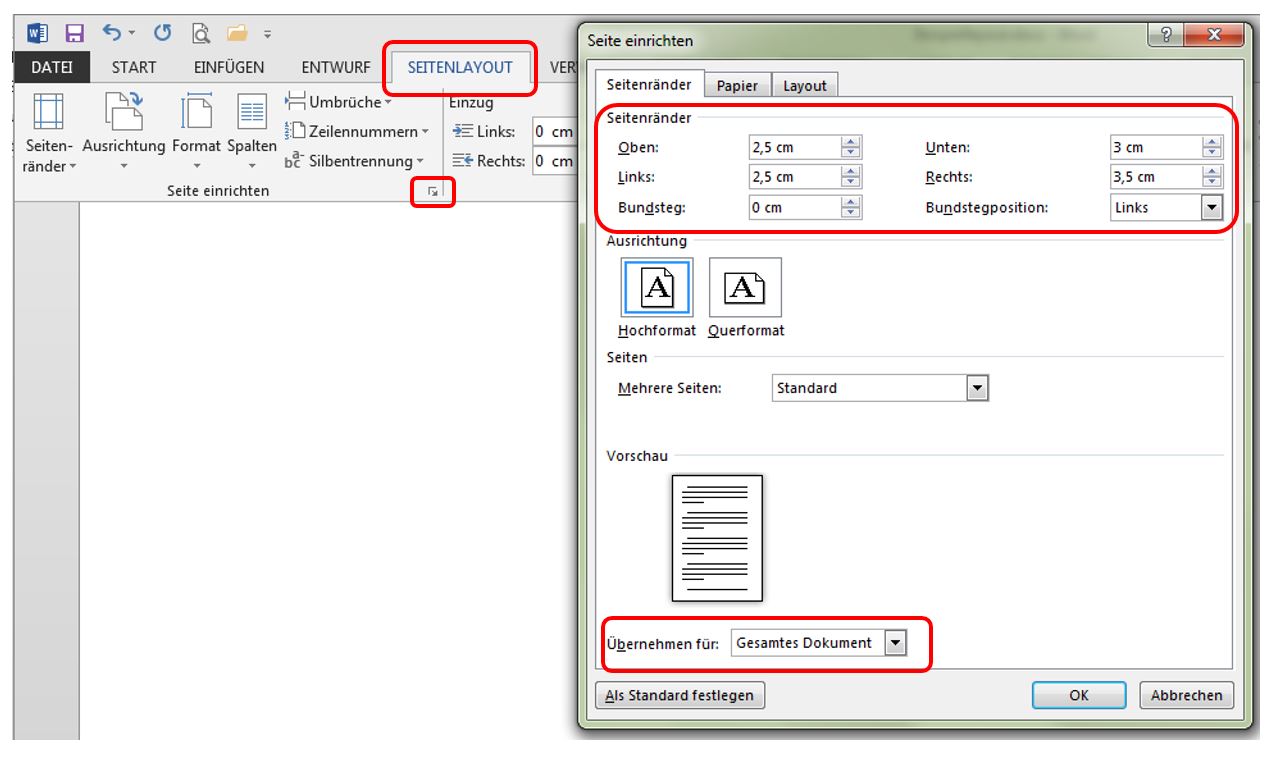
Innerhalb des Satzspiegels liegen auch die Fußnoten. Die Kopf- und Fußzeilen sind jedoch außerhalb. Dazu an anderer Stelle mehr. Da wir die Einstellungen für das gesamte Dokument haben wollen, übernehmen wir diese Einstellung. DIN A4 im Hochformat ist standardmäßig eingestellt. Wenn nicht, können in diesem Dialogfeld (Registerkarte PAPIER) auch die Einstellungen zum Papierformat vorgenommen werden.
Es ist auch möglich, sich die Ränder im Dokument grafisch anzeigen zu lassen:
DATEI | OPTIONEN | ERWEITERT | DOKUMENTINHALT ANZEIGEN | TEXTBEGRENZUNGEN ANZEIGEN und ZUSCHNITTSMARKEN ANZEIGEN
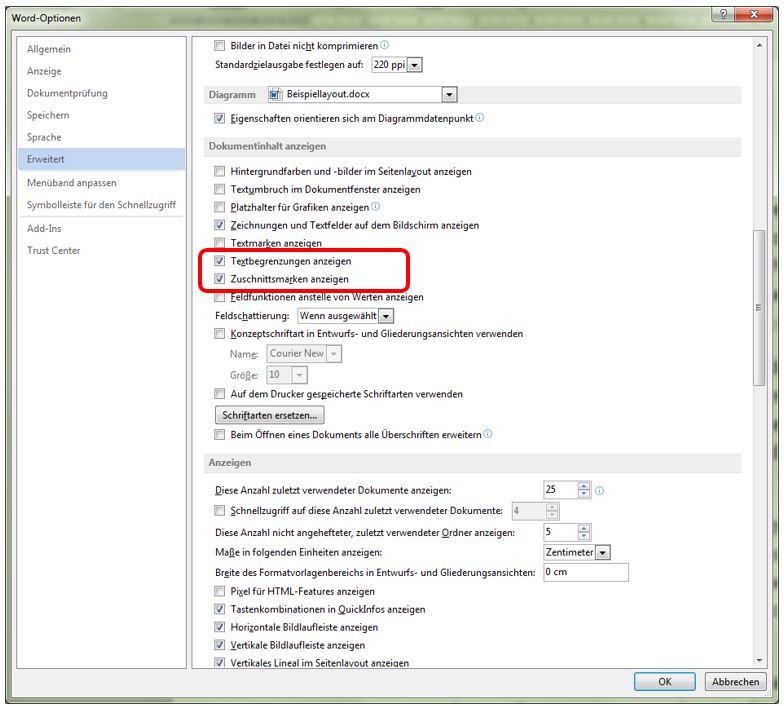
Das war’s auch schon bezüglich des Satzspiegels. Im nächsten Teil geht es um die Schrift und damit im Zusammenhang stehende Einstellungen.